Cómo utilizar la reorientación de cookies en WordPress para mostrar mensajes personalizados en el sitio web
¿Quieres utilizar el retargeting de cookies en WordPress? El retargeting de cookies es la herramienta secreta que ya utilizan muchos de los sitios web más populares
Te permite mostrar mensajes personalizados en el sitio a tus usuarios en función de su comportamiento anterior, lo que te ayuda a aumentar las ventas
En este artículo, te mostraremos cómo utilizar el retargeting de cookies en WordPress para mostrar mensajes personalizados en el sitio y boos conversiones
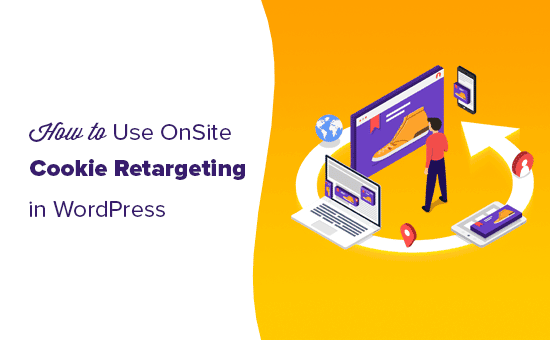
¿Qué es la reorientación de cookies?
El retargeting con cookies es una técnica de marketing en la que los sitios web utilizan cookies para seguir el comportamiento del usuario y ofrecerle una experiencia personalizada
Hay dos tipos de técnicas de retargeting con cookies.
En primer lugar, está el retargeting de cookies fuera del sitio. Este método se utiliza para rastrear las actividades del usuario en la web
El píxel de Facebook y el remarketing de Google son dos de los programas publicitarios más populares que te permiten utilizar su alcance masivo y mostrar anuncios dirigidos a las personas que visitan tu sitio web.
En segundo lugar, tienes el retargeting de cookies in situ, que te permite mostrar mensajes dirigidos a los usuarios en función de cómo interactúan con tu sitio web
¿Qué son las cookies?
Las cookies son pequeños archivos de texto que contienen datos. Los sitios web instalan cookies en los navegadores de los usuarios para almacenar información temporal, como el estado de inicio de sesión, las preferencias del usuario, los detalles de la sesión, etc.
¿Cómo utilizar el Retargeting de Cookies en el sitio web para aumentar las conversiones?
Hay varias formas en que los propietarios de sitios web utilizan los mensajes de retargeting in situ para impulsar las conversiones y aumentar las ventas
Por ejemplo, las tiendas de comercio electrónico pueden mostrar ofertas personalizadas a los usuarios en función de cómo hayan interactuado con otras ofertas. Esto permite crear un embudo de ventas dinámico que lleve a los usuarios a realizar una compra
Otro caso de uso sería la generación de clientes potenciales. Con el retargeting in situ, si un usuario cierra un formulario de registro, puedes mostrarle un mensaje diferente con otra oferta
Los mensajes de retargeting in situ son muy eficaces porque
- Muestra mensajes personalizados a los usuarios en el momento en que ya están comprometidos con tu sitio web.
- Te permite crear campañas personalizadas que mejoran con cada interacción del usuario hasta que se convierte
- Ahorras dinero en campañas de publicidad de pago al utilizar al máximo el tráfico existente en tu sitio web
Dicho esto, vamos a ver cómo utilizar el retargeting de cookies en WordPress
Crear una campaña de reorientación en el sitio en WordPress
La mejor manera de crear mensajes de retargeting in situ es utilizando OptinMonster. Es el mejor software de optimización de la conversión y generación de leads del mundo
Puedes utilizarlo para crear fácilmente formularios de registro que llamen la atención, ventanas emergentes, alfombras de bienvenida, ofertas en línea, ofertas personalizadas y mucho más.
En primer lugar, tienes que registrarte en un OptinMonster cuenta. Necesitarás al menos su plan Pro para el retargeting de cookies y el plan Growth para las campañas de seguimiento
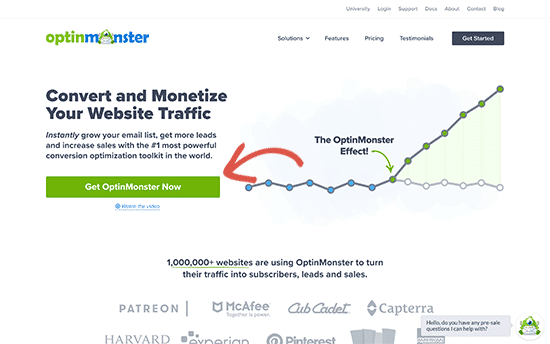
A continuación, tendrás que instalar y activar el Plugin OptinMonster. Para más detalles, consulta nuestra guía paso a paso sobre cómo instalar un plugin de WordPress.
Este plugin actúa como conector entre tu sitio de WordPress y la aplicación OptinMonster
Tras la activación, tienes que hacer clic en el botón OptinMonster en tu barra lateral de administración de WordPress para conectar WordPress con tu cuenta de OptinMonster
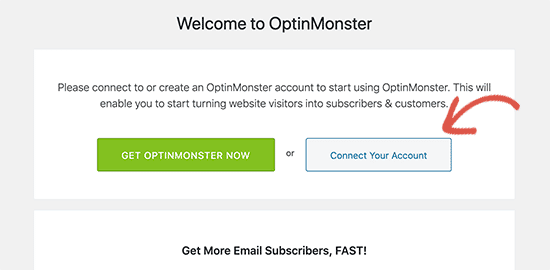
Sigue las instrucciones en pantalla para autorizar tu sitio web con OptinMonster
Para este tutorial, primero crearemos una campaña para configurar la cookie y ofrecer a los usuarios un descuento. Después, crearemos campañas de retargeting in situ y de seguimiento
Empecemos con nuestra primera campaña. Simplemente haz clic en el botón "Crear nueva campaña" para iniciar el constructor de OptinMonster.
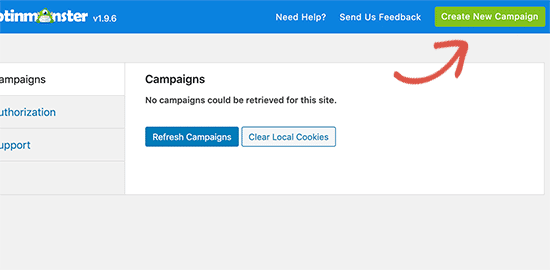
Esto te llevará al sitio web de OptinMonster, donde se te pedirá que elijas un tipo de campaña y una plantilla
Puedes elegir cualquier tipo de campaña o plantilla, pero para este tutorial, crearemos un popup lightbox
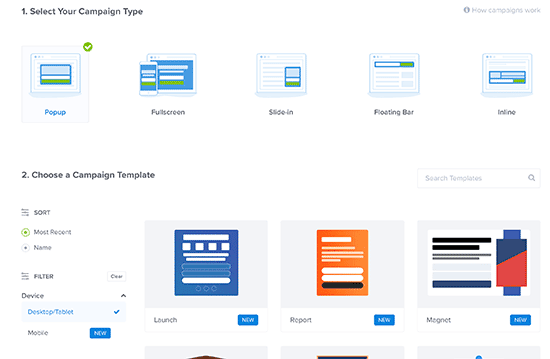
A continuación, se te pedirá que proporciones un nombre para tu campaña y que selecciones tu sitio web. Después, entrarás en la interfaz del constructor de campañas
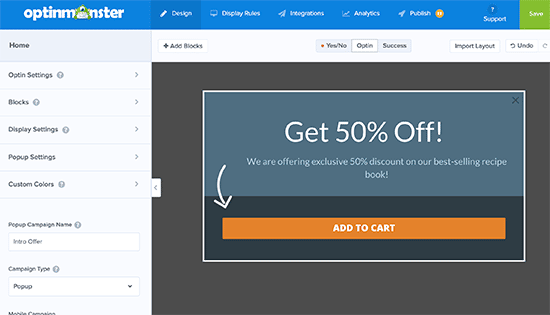
Es una poderosa herramienta de diseño en la que puedes simplemente apuntar y hacer clic en cualquier elemento para editarlo. También puedes añadir nuevos elementos como bloques, botones, imágenes, columnas y mucho más
Una vez que estés satisfecho, sólo tienes que cambiar a la pestaña de publicar y hacer que tu campaña esté activa cambiando su estado
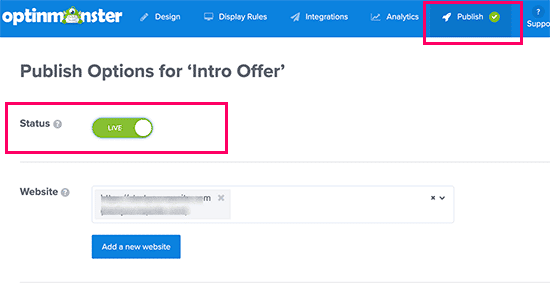
Ahora, por defecto, OptinMonster mostrará esta campaña a todos los usuarios que visiten tu sitio web. Los usuarios podrán cerrar la ventana emergente o realizar la acción que desees
Crear una campaña de reorientación para mostrar mensajes personalizados
Ahora que has lanzado tu primera campaña, vamos a añadir otra campaña utilizando la función de reorientación de seguimiento
Haz clic en el botón de crear una nueva campaña en el panel de control de OptinMonster y selecciona el tipo de campaña y la plantilla. Como hemos utilizado la caja de luz emergente, utilizaremos una "Barra flotante" como campaña de retargeting
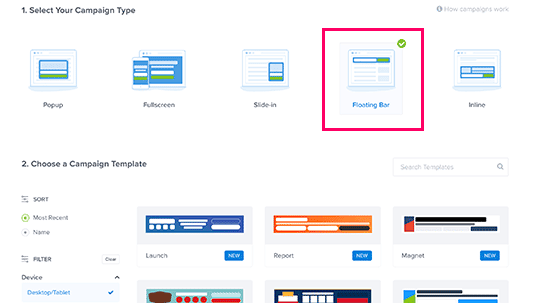
A continuación, introducirás el nombre de tu campaña y seleccionarás el sitio web. Después, entrarás en el constructor de OptinMonster, donde podrás diseñar tu campaña mediante sencillas herramientas de arrastrar y soltar
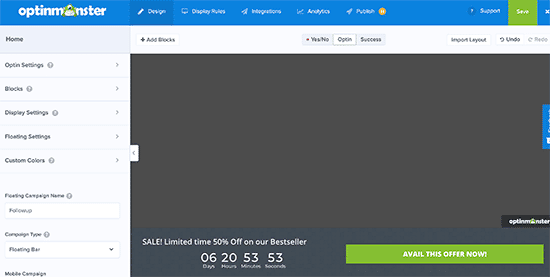
Puedes editar el texto del optin, añadir una cuenta atrás para generar FOMO, añadir un cupón y mucho más
Una vez que estés satisfecho con el diseño, es el momento de seleccionar los usuarios a los que quieres mostrar este mensaje personalizado
Sólo tienes que cambiar a la pestaña Reglas de visualización en el constructor
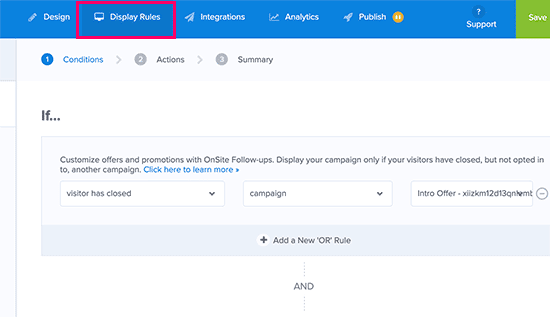
OptinMonster ofrece un montón de reglas de visualización entre las que puedes elegir. También puedes añadir varios conjuntos de reglas
En el menú if, selecciona 'Visitante ha cerrado' → 'Campaña' → y luego selecciona tu campaña anterior
A continuación, tienes que cambiar a la pestaña Publicar y cambiar el estado de tu campaña a activo
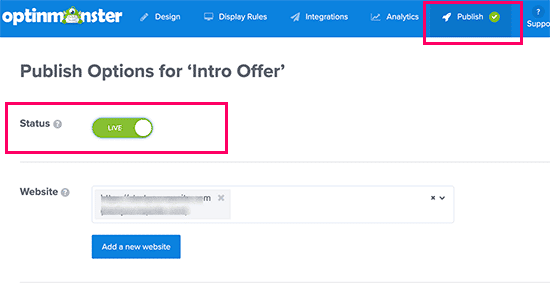
Ahora puedes visitar tu sitio web en la pestaña del navegador de incógnito para ver tu campaña y el mensaje de retargeting de seguimiento
Añadir Retargeting de Cookies con Mensajes Personalizados
El retargeting de cookies te permite mostrar mensajes personalizados a los usuarios en función de sus acciones anteriores, el estado del carrito, el historial de compras, etc.
Esto te permite crear promociones y ventas adicionales diseñadas para clientes en diferentes etapas de tu embudo de ventas
Sólo tienes que crear una nueva campaña de OptinMonster y diseñarla con tu mensaje personalizado
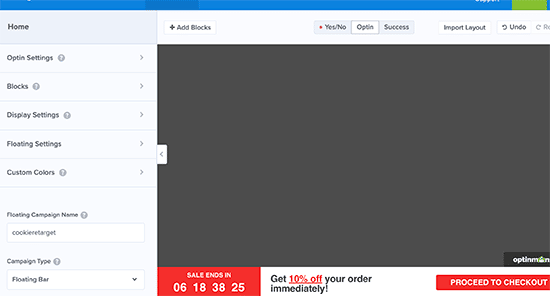
Una vez que hayas terminado, tienes que cambiar a la pestaña Reglas de visualización
En el menú if, tienes que seleccionar "una cookie" y luego seleccionar la clave y el valor de la cookie
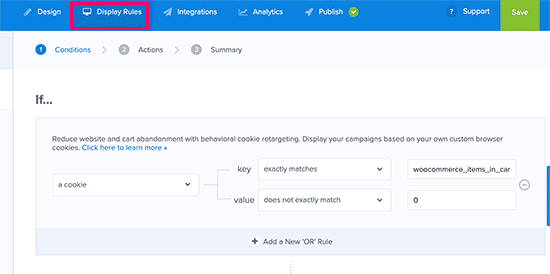
La clave es el nombre de la cookie y el parámetro valor es el contenido de la cookie. OptinMonster te proporciona un montón de opciones para hacer coincidir la cookie o su valor
Por ejemplo, si utilizas WooCommerce, puedes utilizar las cookies de WooCommerce para dirigirte a los usuarios que han añadido productos en su cesta
Después de añadir las reglas de retargeting de cookies, sigue adelante y publica tu campaña
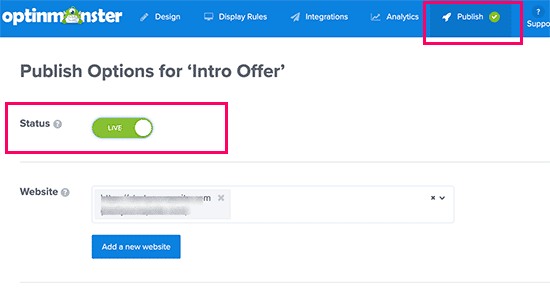
OptinMonster mostrará ahora tu mensaje personalizado basado en las reglas de orientación de las cookies que hayas establecido
Esperamos que este artículo te haya ayudado a saber cómo utilizar el retargeting de cookies en WordPress para mostrar mensajes personalizados en el sitio. Quizás también quieras ver nuestra guía sobre cómo recuperar las ventas de carritos abandonados en WooCommerce, así como nuestra comparativa del mejor software de chat en vivo para sitios web.
Si te ha gustado este artículo, suscríbete a nuestro Canal de YouTube para los videotutoriales de WordPress. También puedes encontrarnos en Twitter y Facebook.
Si quieres conocer otros artículos parecidos a Cómo utilizar la reorientación de cookies en WordPress para mostrar mensajes personalizados en el sitio web puedes visitar la categoría Tutoriales.
Deja un comentario

¡Más Contenido!